Tổng Hợp 4 Cách Ghi Âm Cuộc Gọi Trên Iphone 11/ 11 Promax Cực Đơn Giản
Deprecated: trim(): Passing null to parameter #1 ($string) of type string is deprecated in /home/caocap/public_html/wp-content/plugins/fixed-toc/frontend/html/class-dom.php on line 98
Dù iPhone 13 sắp ra đời nhưng chiếc iPhone 11 hiện vẫn đang là dòng smartphone được săn đón hàng đầu trên thị trường. Chiếc iPhone mới này sở hữu nhiều tính năng thông minh, cho nên việc nhà sản xuất Apple không tích hợp chức năng ghi âm cuộc gọi trên iPhone quả là một sự thiếu sót. Tuy nhiên, đây không phải là vấn đề quá nan giải, bạn có thể sử dụng các cách ghi âm cuộc gọi trên iPhone 11/ 11 Pro/ 11 Promax mà Huy Phong Mobile chia sẻ dưới đây.
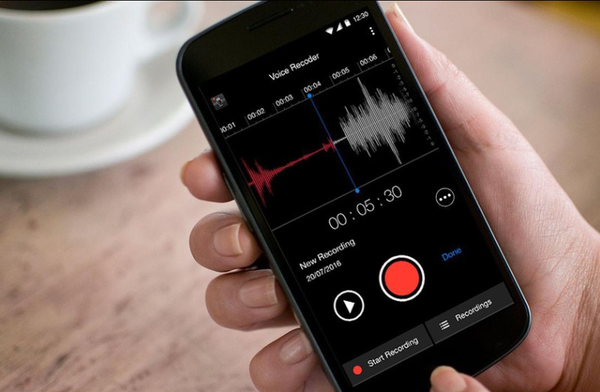
Cách ghi âm cuộc gọi trên iPhone
Ghi âm cuộc gọi trên iPhone giúp bạn lưu giữ lại đầy đủ thông tin trên các cuộc gọi quan trọng, tránh bỏ sót và nhầm lẫn thông tin.
Sử dụng Voicemail
Voicemail cung cấp một hộp thư để gửi tin nhắn âm thanh đến một hộp thư khác đã đăng ký dịch vụ, nhờ đó người dùng có thể thu âm cuộc gọi của mình.

Sử dụng Voicemail để ghi âm cuộc gọi trên iPhone 11
Để áp dụng cách ghi âm cuộc gọi trên iPhone 11 này bạn chỉ cần thực hiện các bước đơn giản sau:
Bước 1: Thực hiện cuộc gọi như bình thường. Nếu muốn cuộc gọi không bị gián đoạn, bạn nên thông báo trước với đối phương và yêu cầu họ chờ ít phút để khởi động chức năng ghi âm.
Bước 2: Trên màn hình cuộc gọi, ấn chọn Add Call sau đó nhập số điện thoại của chính bạn khi được yêu cầu. Lúc này nội dung cuộc gọi sẽ được chuyển đến hộp thư Voicemail của bạn.
Bước 3: Khi bắt đầu ghi âm, bấm chọn Merge Calls để đồng bộ nội dung cuộc gọi với Voicemail.
Bước 4: Sau khi kết thúc cuộc gọi, bạn chỉ cần vào Voicemail để kiểm tra file ghi âm của mình.
Cách ghi âm cuộc gọi trên iPhone 11 này rất ổn định, tuy nhiên có một hạn chế là số lượng file có thể lưu giữ sẽ dựa vào dung lượng máy. Bên cạnh đó, bạn phải kích hoạt tính năng Visual Voicemall trên iPhone để có thể lưu lại và gửi đi file ghi âm.
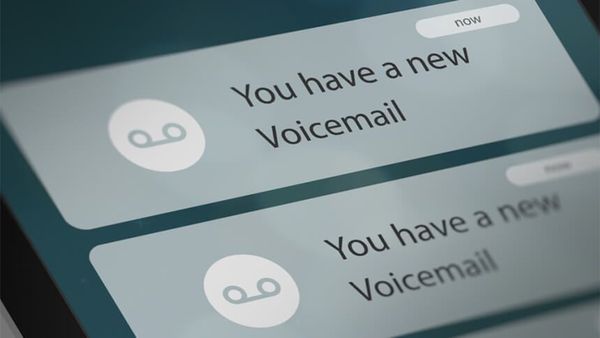
Thông báo ghi âm cuộc gọi được gửi cho đối phương
Sử dụng Google Voice
Sẽ thật đáng tiếc nếu bạn không biết đến Google Voice, ứng dụng cho phép ghi âm cuộc gọi hoàn toàn miễn phí và đơn giản. Google Voice cung cấp cho bạn một hộp thư và một số điện thoại, kèm theo chức năng hộp thư thoại.
Để ghi âm cuộc gọi trên iPhone 11 điều bạn cần làm là thực hiện các bước sau:
Bước 1: Thiết lập một tài khoản trên Google, truy cập vào friend.com.vn
Bước 2: Trong giao diện của Google Voice, bấm chọn biểu tượng 3 chấm (More) trên màn hình, chọn Settings
Bước 3: Trong giao diện Settings, chọn Calls, bật chế độ Incoming call options. Sau đó nhấn phím 4 trên bàn phím điện thoại và thực hiện cuộc gọi như thông thường.
Bước 4: Google đã lưu lại cuộc gọi của bạn. Tuy nhiên, nếu muốn nghe bản ghi, bạn phải tải ứng dụng Google Voice. Sau khi tải ứng dụng, bạn click vào menu ở góc trái màn hình, chọn Recorder và chọn file ghi âm muốn nghe, các file này sẽ được đặt tên theo thời gian diễn ra cuộc gọi.
Hạn chế của cách ghi âm cuộc gọi trên iPhone 11 này là chỉ cho phép ghi âm cuộc gọi đến chứ không thể ghi âm cuộc gọi đi. Bên cạnh đó, để sử dụng dịch vụ bạn buộc phải chuyển số điện thoại vào Google để kích hoạt tính năng ghi âm.

Sử dụng Google Voice để ghi âm cuộc gọi iPhone 11
Ghi âm cuộc gọi trên iPhone 11 bằng ứng dụng
Ứng dụng Call Recorder – IntCall
Đây là ứng dụng ghi âm đã quá quen thuộc với người dùng iPhone nhờ sự tiện lợi, dễ sử dụng và ổn định. Ứng dụng này cho phép bạn ghi âm cả cuộc gọi đến và cuộc gọi đi một cách dễ dàng. Bạn chỉ cần khởi động ứng dụng và thực hiện cuộc gọi như bình thường, file sẽ được lưu trực tiếp trên điện thoại. Ứng dụng này cũng cho phép bạn chia sẻ file qua các nền tảng khác như Google Drive, Dropbox, iCloud,… Call Recorder – IntCall cho phép sử dụng miễn phí, tuy nhiên để trải nghiệm đầy đủ các tính năng thì bạn phải trả phí bằng credit.
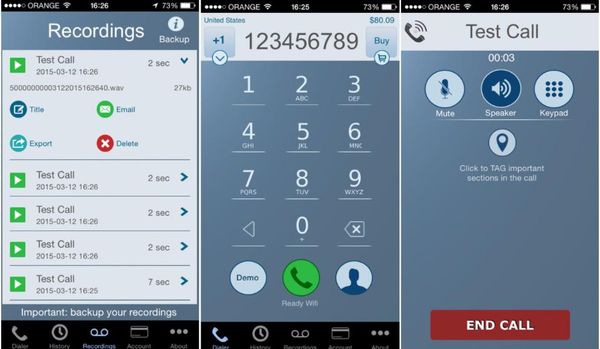
Ghi âm cuộc gọi trên iPhone nhờ ứng dụng Call Recorder – IntCall
Tải Call Recorder – IntCall cho iPhone 11 tại đây.
Ứng dụng NoNotes
Ứng dụng này cho phép ghi âm cuộc gọi trên iPhone, mỗi tháng bạn nhận được 20 phút miễn phí. NoNotes cho phép người dùng ghi âm cả cuộc gọi đến và đi, lưu các cuộc gọi đã ghi âm lên iCloud, Facebook hay email. Tuy nhiên, để sử dụng cách ghi âm cuộc gọi trên iPhone 11 này bạn cần đăng ký tài khoản NoNotes bằng cách cung cấp số điện thoại, địa chỉ email và thiết lập việc ghi âm như thế nào. Sau đó các cuộc gọi sẽ được ghi âm và gửi đến email của bạn.
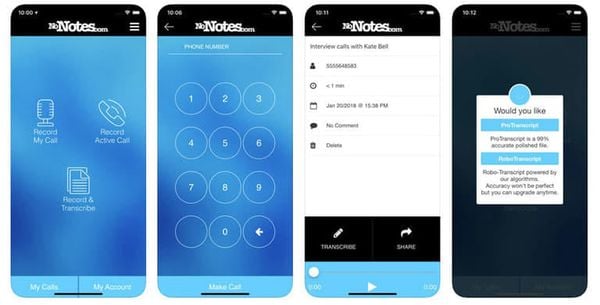
Ghi âm cuộc gọi trên iPhone nhờ ứng dụng NoNotes
Tải NoNotes cho iPhone 11 tại đây.
Ứng dụng TapeACall
Tương tự các ứng dụng trên, TapeACall cho phép người dùng ghi âm cuộc gọi đến và đi trong nước và quốc tế, không giới hạn thời lượng và số lượng file, lưu giữ và chia sẻ file tuỳ ý trên nhiều nền tảng khác nhau. TapeACall có giao diện đơn giản, dễ sử dụng, có 2 phiên bản miễn phí và tính phí, với bản miễn phí bạn chỉ có thể ghi âm 60 giây đầu tiên của cuộc hội thoại.
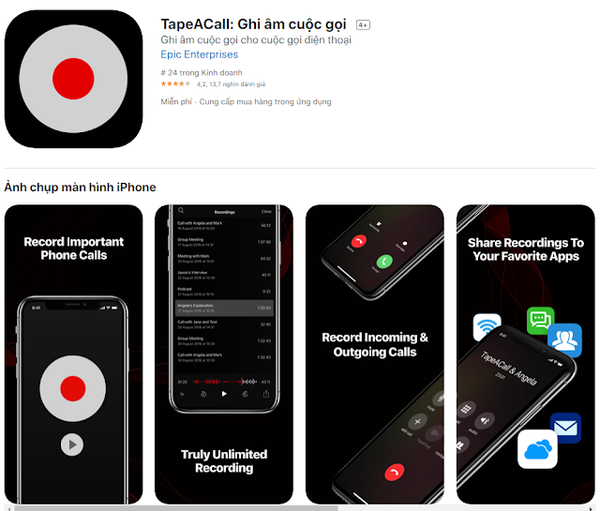
Ghi âm cuộc gọi trên iPhone nhờ ứng dụng TapeACall
Tải ứng dụng TapeACall tại đây.
Sử dụng thiết bị ghi âm ngoài
Ngoài các cách ghi âm cuộc gọi trên iPhone 11, iPhone 11 Promax mà bạn có thể áp dụng nữa là sử dụng các thiết bị ghi âm ngoài. Với phương án này, bạn cần chi một khoản tiền để mua máy ghi âm, tuy nhiên nó sẽ rất tiện lợi khi bạn muốn ghi âm trực tiếp hay từ bất kì thiết bị nào khác chứ không riêng gì iPhone.
Tuỳ vào ngân sách bạn có thể chọn cho mình sản phẩm phù hợp, có thể tham khảo một vài gợi ý như: Olympus TP-8 Telephone giá khoảng 17USD, Recap-C giá 99USD hay cao cấp hơn là Esonic PR200 giá 109USD.

Sử dụng thiết bị ghi âm ngoài để ghi âm cuộc gọi trên iPhone
Trên đây là 4 cách ghi âm cuộc gọi trên iPhone 11, iPhone 11 Promax mà Huy Phong đã tổng hợp được. Nếu bạn còn bất kì thắc mắc nào có thể liên hệ tới Huy Phong theo hotline 0772222163, nhân viên của chúng tôi sẽ tư vấn cho bạn chi tiết và nhiệt tình nhất có thể. Chúc bạn thành công!
Có thể bạn quan tâm
-
Cách Ghi Âm Cuộc Gọi Trên IPhone Xs
-
Cách Mở Khóa ICloud IPhone 11, IPhone 11 Pro, IPhone 11 Pro Max Nhanh Chóng
-
IPhone Nào Có Sạc Không Dây? Mua Sạc Không Dây Hay Sạc Nhanh IPhone?
-
Có Nên Độ Vỏ IPhone 11/ IPhone 11 Pro Cho IPhone X?
-
Những Điều Cần Biết Về Thay Vỏ IPhone 11/ IPhone 11 Pro Max Chính Hãng
-
Những Điều Bạn Cần Biết Về Sạc Không Dây IPhone 11/ IPhone 11 Pro Max
-
Thay Pin IPhone 11/ IPhone 11 Pro Max Chính Hãng Ở Đâu? Giá Bao Nhiêu?
-
Mách Bạn 5 Cách Mở Khoá ICloud IPhone X/ IPhone 11 Cực Đơn Giản
-
Top 5 Tai Nghe Bluetooth IPhone Đáng Mua Nhất Hiện Nay
-
Bảng Giá Sửa Chửa Iphone 11 & 11 Pro & 11 Pro Max
-
Copy Ảnh Từ IPhone Sang Máy Tính Bằng ITunes
- Share CrocoBlock key trọn đời Download Crocoblock Free
- Cung cấp tài khoản nghe nhạc đỉnh cao Tidal Hifi – chất lượng âm thanh Master cho anh em mê nhạc.
- 19 câu danh ngôn về tình yêu hay nhất thế giới
- Download sách Nhà Lãnh Đạo Không Chức Danh Ebook PDF
- Chia sẻ tài khoản myK+ 2021 và cách xem miễn phí
- Hướng dẫn cách kiểm tra nguồn máy tính còn sống không!
- Màn hình máy tính bị nhòe, mờ – Nguyên nhân và cách khắc phục hiệu quả – Thegioididong.com
Bài viết cùng chủ đề:
-
Làm Sim Sinh Viên,Chuyển đổi gói cước Viettel,Vinaphone,Mobile tại simredep.vn
-
Những phim có cảnh sex trần trụi bị cấm phát hành trên thế giới
-
Mạch đếm sản phẩm dùng cảm biến hồng ngoại – Học Điện Tử
-
6 Mẹo dân gian chữa rướn ở trẻ sơ sinh khi ngủ tự nhiên an toàn
-
Sao kê tài khoản ngân hàng ACB-những điều cần biết
-
Acer Iconia B1-723 – Chính hãng | Thegioididong.com
-
Cách khắc phục lỗi Voz không vào được bạn không nên bỏ qua
-
Tắt mở màn hình iPhone cực nhanh, không cần phím cứng – Fptshop.com.vn
-
[SỰ THẬT] Review bột cần tây mật ong Motree có tốt không?
-
Cách rút gọn link Youtube
-
Chèn nhạc trong Proshow Producer, thêm nhạc vào video
-
Hack Stick War Legacy Full Vàng Kim Cương Tiền ❤️ 2021
-
Cách chuyển font chữ Vni-Times sang Times New Roman
-
Du lịch Thái Lan nên đi tour hay đi tự túc? – BestPrice
-
Cách reset Wifi FPT, đặt lại modem wifi mạng FPT
-
9 cách tra số điện thoại của người khác nhanh chóng, đơn giản – Thegioididong.com

















